
Windows 10 PC를 정기적으로 업데이트해 왔다면 몇 달 전에 "Fall Creator's Update"라는 대규모 업데이트가 삭제된 것을 보셨을 것입니다. 이것은 몇 가지 편리한 새 기능을 가져왔지만 개선된 한 가지는 Cortana의 음성 감지였습니다. "Hey Cortana"라는 단어를 말하여 Cortana를 활성화하는 것은 Windows 10의 기능이었지만 가을 업데이트에는 몇 가지 흥미로운 새 옵션(예:"Cortana와 대화")과 몇 가지 새로운 명령이 제공됩니다. 컴퓨터를 더 잘 제어할 수 있습니다.
설정 액세스
Cortana와 더 대화하고 싶다면 Cortana 막대를 클릭한 다음 설정 톱니바퀴를 클릭하여 새로운 기능을 확인할 수 있습니다.

작업 표시줄에 Cortana가 표시되지 않으면 숨겨져 있을 수 있습니다. 작업 표시줄을 마우스 오른쪽 버튼으로 클릭하고 "Cortana" 위로 마우스를 가져간 다음 "Cortana 아이콘 표시" 또는 "검색 표시줄 표시"를 클릭하면 이 작업을 취소할 수 있습니다.

설정 창이 팝업되고 자동으로 "Talk to Cortana" 카테고리에 있어야 합니다.

Fall Creators Update와 함께 제공되는 몇 가지 새로운 옵션이 있습니다. 우선, 이제 마우스 오른쪽 버튼 클릭 메뉴를 사용하는 대신 이 메뉴에서 "Hey Cortana"를 활성화하거나 비활성화할 수 있습니다. 또한 Windows가 절전 모드로 전환되지 않도록 할 수 있습니다. 이렇게 하면 원할 때마다 Cortana와 대화하고 싶을 때 PC가 항상 자유롭게 들을 수 있습니다.
Cortana 교육
Cortana가 당신이 말하는 것을 이해하지 못한다는 것을 발견하면, Cortana에 대한 가이드 레슨을 위해 "내가 '안녕 Cortana'라고 말하는 방법 배우기"를 클릭할 수 있습니다. Windows 10은 Cortana에 대한 지침에 대한 몇 가지 예시 문장을 말하게 하고 사용자의 방언에 주의를 기울이고 사용자의 말하는 방식으로 변경됩니다.

Cortana를 사용하는 사용자 제어
나에게만 응답하도록 설정하거나 Cortana가 다른 사람의 소리도 듣도록 설정할 수 있습니다. 이것은 다른 사람들과 같은 방에 있고 다른 사람들이 스스로 "Hey Cortana"를 활성화하는 기능을 허용하거나 거부하려는 경우에 유용한 추가 기능입니다.

잠금 화면의 Cortana
컴퓨터가 잠겨 있는 동안 Cortana를 사용하고 싶지만 컴퓨터를 사용하기 위해 컴퓨터 잠금을 해제하는 번거로움을 겪고 싶지 않다면 "잠금 화면" 범주에서 Cortana를 잠금 화면으로 허용할 수 있습니다. 컴퓨터가 잠겨 있는 동안 다른 사람이 컴퓨터를 사용하는 것을 방지하면서 그녀에게 기본 명령을 내릴 수 있습니다.

Cortana를 통한 추가 컴퓨터 제어
마지막으로 설정 페이지에 문서화되어 있지 않지만 Cortana는 몇 가지 편리한 음성 명령으로 업데이트되었습니다. "Hey Cortana"라고 말한 후 이제 다음 명령을 주어 PC를 제어할 수 있습니다.
- PC를 재부팅하려면 "PC 다시 시작"
- 종료하려면 "PC 끄기"(여기서 'PC 끄기'는 작동하지 않음)
- 사용자 변경을 위한 "로그아웃"
- PC를 보호하기 위해 "PC 잠금"
활성화될 때 작업 손실을 유발할 수 있는 모든 명령(예:다시 시작 및 끄기)은 확인을 요청할 것입니다. 이런 일이 발생하면 Cortana에서 제공하는 버튼을 수동으로 클릭하거나 "예" 또는 "아니오"라고 크게 말하여 원하는 옵션을 선택할 수 있습니다.
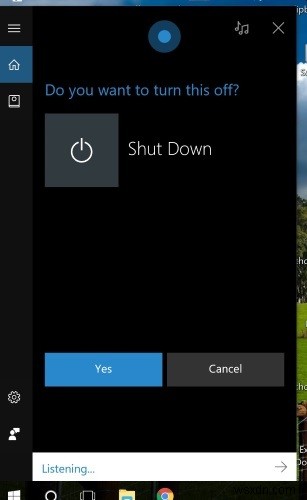
Cortana의 언어 말하기
가을 업데이트와 함께 Cortana와 대화할 수 있는 몇 가지 새로운 기능이 추가되었습니다. 이제 당신은 그녀에게 당신을 인식하는 방법, 다른 사람의 명령을 차단하거나 수락하는 방법, Cortana를 통해 PC를 종료하는 방법까지 가르치는 방법을 알게 되었습니다.
이러한 새로운 옵션이 Windows 10에서 음성 명령을 시도하도록 권장합니까? 아니면 그것들이 불필요하다고 생각하십니까? 아래에서 알려주십시오.
